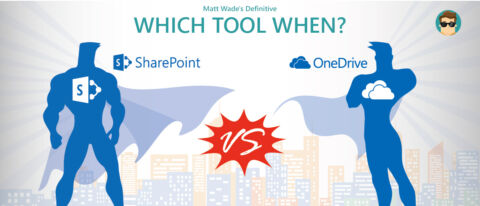L’une des questions les plus fréquemment posées par les habitants de l’écosystème Office 365 concerne les différences entre SharePoint Online et OneDrive Entreprise et leur cas d’usage. Quel système utiliser SharePoint ou OneDrive ?
Et bien les deux. Ils présentent des cas d’usage très différents et doivent être utilisés dans le cadre de leur usage prévu. Et c’est d’ailleurs très simple de jongler entre les deux applis. Une fois que vous saurez comment les utiliser, vous ne pourrez plus vous en passer.
Intéressé par d’autres publications « Quel outil pour quelle situation » ? N’hésitez pas à vous abonner à notre blog pour être averti de la publication de nouveaux articles !
Note de l’éditeur : cet article est le premier de la série « Quel outil pour quelle situation » rédigée par Matt Wade. Cliquez ci-dessous pour lire les articles précédents.
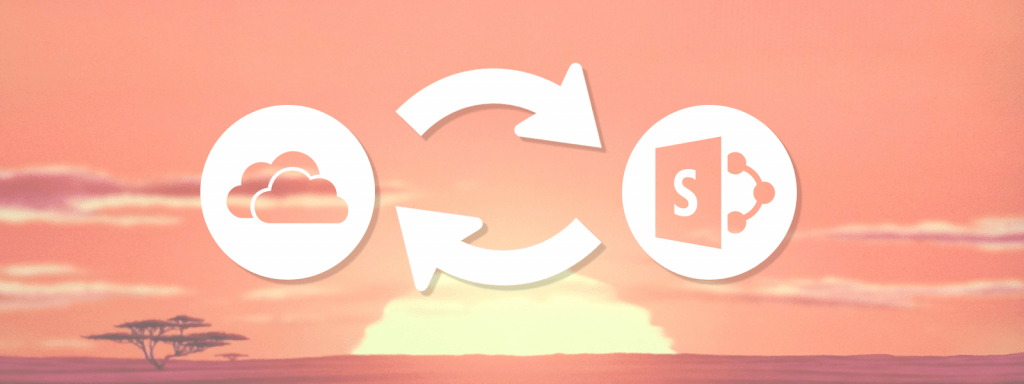
Quels sont leurs points communs ?
Les applications OneDrive et SharePoint présentent la même structure et les mêmes fonctions de base. OneDrive n’est en fait qu’une bibliothèque de documents unique dans une collection de sites SharePoint unique, mais avec un logo différent. Les deux prennent en charge les fonctions suivantes :
- Office Online
- Fichier allant jusqu’à 15 Go
- Rédaction conjointe (modification simultanée)
- Historique de version
- Partage de fichiers (interne et externe)
- Accès par appareil mobile
- Synchronisation locale de fichiers vers vos appareils
La principale différence ? OneDrive ne prend pas en charge les métadonnées. Mais, même si vous les aimez bien, les métadonnées ne sont pas vraiment utiles dans OneDrive, parce que normalement vous connaissez votre propre hiérarchie de dossiers.
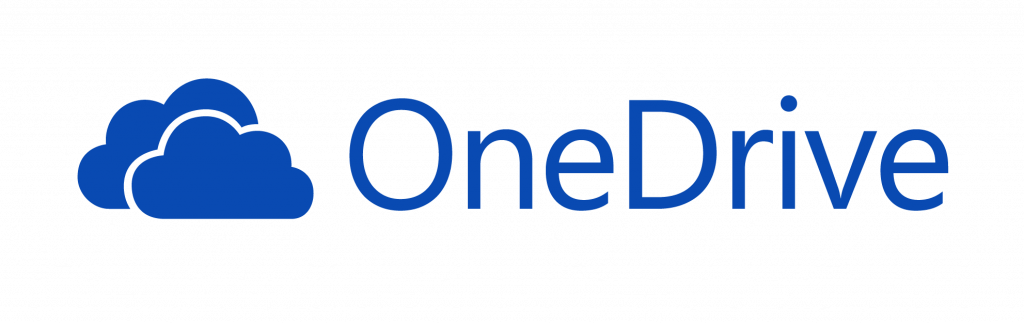
Quand utiliser OneDrive ?
OneDrive est un espace de stockage personnel. Chaque personne au sein de votre entreprise dispose de son propre OneDrive. Chaque compte OneDrive dispose généralement d’au moins 1 To d’espace de stockage (c’est…beaucoup). OneDrive est idéal pour les types de fichier suivants :
- Ceux que vous voulez garder pour vous. Généralement des fichiers personnels (mais toujours liés au travail) ne devant pas être partagés ; et
- Des ébauches de fichier, que vous n’êtes pas encore prêt à transférer vers une bibliothèque SharePoint en vue d’une collaboration ou révision.
Vous pouvez collaborer dans OneDrive, mais c’est fortement déconseillé. Le partage de fichiers ou de dossiers peut rapidement devenir un cauchemar en matière d’autorisations. De plus, lorsqu’une personne quitte une entreprise, son OneDrive est généralement supprimé dans les 30 jours. Si votre équipe utilise cet espace pour collaborer, ces fichiers risquent de disparaître, ce qui pourrait vous bloquer dans votre travail.
En gros, si votre objectif est de sauvegarder des fichiers qui vous sont propres ou des ébauches avant de les transférer vers SharePoint aux fins d’une collaboration, d’une révision ou juste pour les rendre accessibles à votre équipe, OneDrive est l’endroit idéal. Si cela ne vous satisfait pas, utilisez SharePoint.
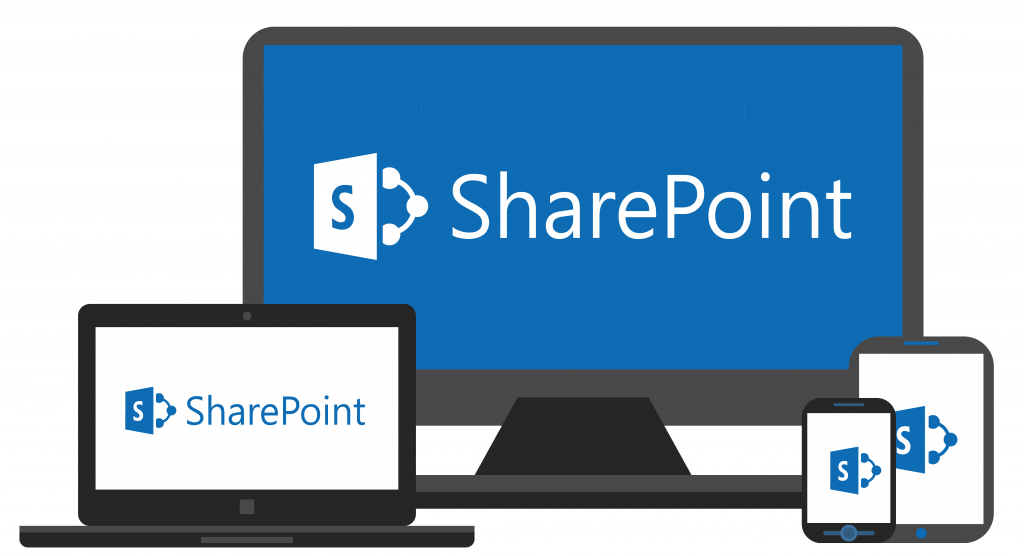
Quand utiliser SharePoint ?
SharePoint s’utilise de deux manières : pour travailler à des fichiers avec d’autres personnes et pour publier des fichiers, les rendant ainsi publics. Les sites d’équipe sont parfaits pour la collaboration, tandis que les sites de communication se prêtent plus à la publication.
Les sites d’équipe ont généralement peu d’utilisateurs, mais la plupart (voire tous) ont un droit de modification. Vous travaillez, alors pourquoi compliquer les choses avec des restrictions de permission ? Les sites d’équipe sont destinés au travail. Ils constituent également l’espace de stockage d’Outlook Groups, Yammer et Teams. Les sites d’équipe sont destinés au contenu de l’équipe.
Les sites de communication sont généralement accessibles à presque tous les membres de l’entreprise, mais ces personnes ne disposent que d’un droit de lecture. Quelques personnes ont généralement un droit de téléchargement, de modification et de suppression des fichiers publiés.
La liste des politiques d’entreprise en est un bon exemple. Les propriétaires locaux de ces fichiers peuvent mettre à jour les politiques si nécessaire, mais la plupart des visiteurs du site peuvent uniquement consulter les politiques sans pouvoir les modifier. Les sites de communication sont destinés au contenu de tout le monde.

Jongler entre les deux
Il existe un ensemble de directives simples à suivre que j’appelle le « cercle de vie » du document. Commencer simplement à rédiger votre fichier dans OneDrive Entreprise. Lorsque vous êtes prêt, déplacez votre fichier vers votre site d’équipe SharePoint où vos collègues pourront y accéder et l’examiner.
Une fois le fichier terminé et prêt à être partagé, publiez-le sur un site de communication (s’il est destiné à une large diffusion) ou sur le site d’équipe (s’il s’agit par exemple d’un modèle à utiliser ultérieurement par votre équipe). Conservez une copie de travail sur votre site d’équipe afin que les mises à jour restent toujours confidentielles lorsque vous travaillez à des révisions.
Dans l’infographie ci-dessous, le cercle de vie du document, vous trouverez une présentation du flux de travail de ce concept. Si vous suivez ces conseils, vos collaborateurs utiliseront SharePoint et OneDrive correctement. Et si votre entreprise a des besoins plus spécifiques, vous pouvez utiliser ceci comme point de départ pour la création de fichiers, la collaboration et la gouvernance du partage.
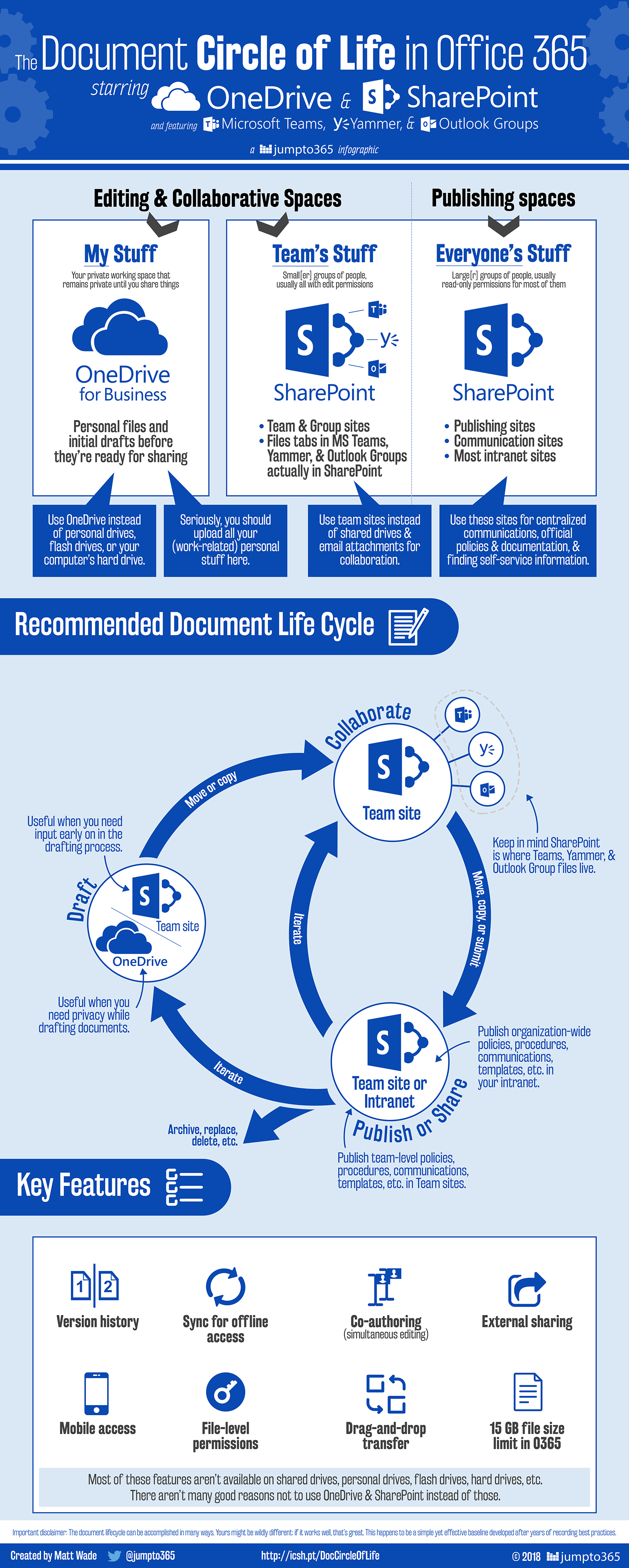
Produits AvePoint
Vous ne savez pas quoi faire quand votre projet de migration vient au premier plan ? L’outil de migration AvePoint ouvre la voie à votre transformation digitale, que vous migriez vers la dernière version de SharePoint ou le cloud.